win7 64位和winXP 32位怎么共享网络打印机?
(福利推荐:你还在原价购买阿里云服务器?现在阿里云0.8折限时抢购活动来啦!4核8G企业云服务器仅2998元/3年,立即抢购>>>:9i0i.cn/aliyun)
公司利用旧电脑(192.168.1.2)将与之连接打印机(HP LaserJet 3015 PCL5e)的共享到网络,作为打印服务器使用。现在由于客户端很多升级为win7 64位操作系统,在打印服务器端的打印机中无法通过 打印机属性 ->"共享"页签中的"其他驱动程序"实现客户端打印机驱动的加载, 使用\\192.168.1.2\hp3015,也找不到打印机驱动程序,无法利用共享打印机打印。本文主要在客户端安装本地打印机驱动(仍是服务器打印机的型号),利用本地打印机中的local Port端口,实现与服务端打印机的连接。
1、查找打印机驱动.
因为是HP比较久远型号的打印机(2004),所以通过惠普中国官网,搜索对应驱动。


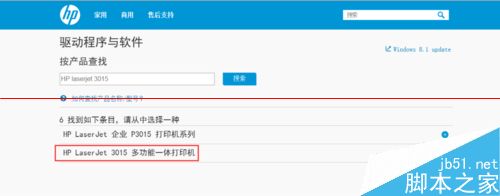



2、下载打印机驱动。
我下载到本地D盘,大家可以根据实际情况,选择对应下载路径。


3、安装打印机驱动。
惠普下载下来的是自解压的压缩包程序,双击即可解压。指定好解压路径,点UNZIP即可解压,解压完成,会自动运行Install.exe程序进行驱动安装.
选择USB模式即可.






4、设置打印机端口属性.
打开win7打印机管理窗口,右击安装的打印机,选择“打印机属性”-“端口”,添加“Local Port”端口,地址为\\192.168.1.2\hp3015 (请根据自己共享打印服务器实际IP和共享打印机名称进行设置,这里打印服务器IP为192.168.1.2,共享的打印机名称为hp3015)





注意事项:
1、确保服务端打印机工作正常,在服务端能打印出测试页。
2、服务端打印机正常,按步骤设置完成,可以在客户端打印机打印测试页测试,测试是否成功。
3、服务端IP,应该确保可以ping通
相关文章
- win7系统打印机不能双面打印双面按钮灰色该怎么办?有时候大家会遇到打印机不能打印双面的情况,打印机明明有双面打印功能,在打印首选项里却显示为灰色,不能进行双面打印2015-05-11
- win7系统搜索关键字找不到相关文件怎么办?大家在使用WIN7系统在搜索时,当输入关键字后无法搜索到相关文件,使大家感觉win7系统没XP系统好,这里教给大家一个小方法,需要2015-05-08
- 这篇文章主要介绍了Win7系统打印机共享错误0x000006d9解决方法,本文用图文说明详细的讲解了操作步骤,需要的朋友可以参考下2015-04-21
Win7共享打印机引起0x000006d9故障问题及解决策略
打印机只有一台,电脑却有多台想连接,那共享打印机就是最好的选择了,在设置共享时会出现一些故障,下面与大家分享下故障问题及解决策略,即遇到提示0x000006d9故障的解决2015-04-09- win7系统共享打印机总是脱机该怎么办?局域网中共享打印机经常显示脱机很是烦人,下面分享轻松解决win7系统共享打印机脱机永久的方法,需要的朋友可以参考下2015-02-12
- 有时需要打印一些文件,能不能设置成文件与打印机共享呢?这个问题的回答是肯定的,下面就与大家分享下该如何操作2015-01-08
Windwos7系统连接网络共享打印机重启后打印机为脱机情况
安装WIN7后,连接的是网络共享打印机,每次重启Windows7系统后打印机就无法打印,查看打印机状态为脱机,需要重新添加连接后才能正常使用,关于这个问题的解决方法如下2014-11-30win7打印机共享给他人提示无法保存打印机设置错误0x000006d9
win7连接一台打印机共享给其他人提示无法保存打印机设置,错误0x000006d9,此问题的原因是防火墙windows firewall服务未开启,解决方法就是将这个服务开启喽2014-08-13Windows7系统共享打印机0xc00006d9错误怎么解决
今天在给同事共享打印机的时候一直提示这个错误,因为我们是域环境,当时还以为是域权限的设置问题,但看了看域策略也没对这一部分进行权限设置呀!索性就度娘一下,找了一2016-12-15







最新评论